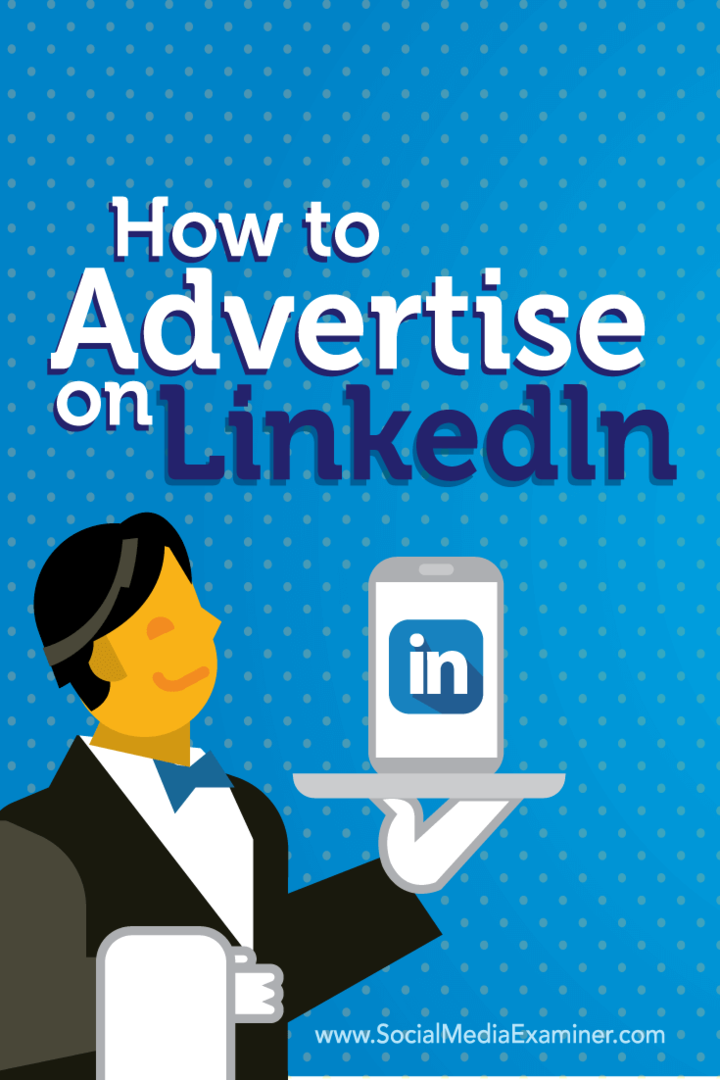Cum să faceți publicitate pe LinkedIn: Social Media Examiner
Anunțuri Linkedin Linked In / / September 25, 2020
 Căutați mai mulți clienți potențiali de la LinkedIn?
Căutați mai mulți clienți potențiali de la LinkedIn?
Doriți să folosiți anunțurile LinkedIn pentru a vă ajuta?
Platforma de publicitate LinkedIn vă permite să ajungeți la grupuri de profesioniști foarte direcționați cu mesajul dvs. de achiziție a clienților.
În acest articol veți descoperiți cum să utilizați anunțurile LinkedIn pentru a ajunge la cele mai relevante audiențe profesionale pentru afacerea dvs..
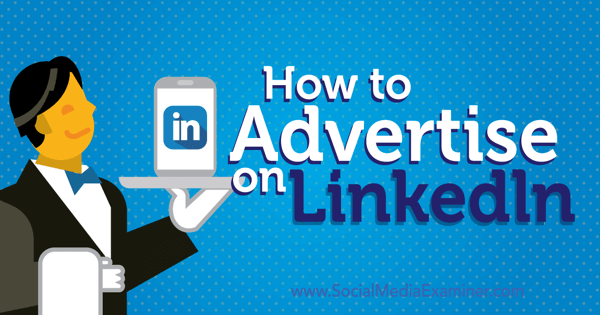
# 1: alegeți un format de anunț
Folosind platforma LinkedIn Ads de autoservire, puteți creați două tipuri de reclame: actualizări sponsorizate și anunțuri text. Ambele acestea vă permit să trimiteți vizitatori pe site-ul dvs. web. Diferențele dintre cele două sunt locul în care sunt afișate și modul în care le creați.
Mai jos puteți vedea o actualizare sponsorizată în fluxul de știri LinkedIn în caseta roșie și trei anunțuri text în caseta albastră.
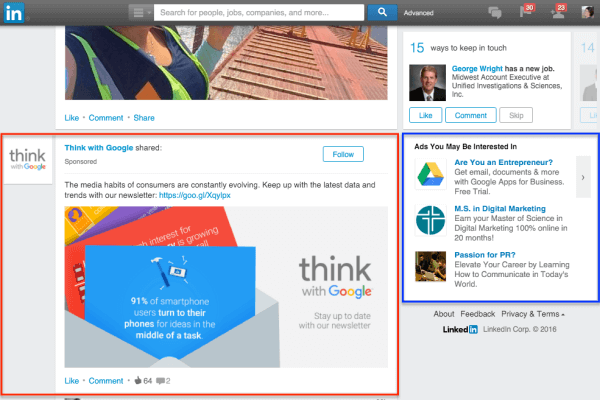
În ceea ce privește acțiunile, persoanele care văd actualizarea sponsorizată pot face clic pe site-ul agentului de publicitate folosind linkul și imaginea din actualizați, faceți clic pe pagina companiei LinkedIn a agentului de publicitate sau pe pagina vitrina sau urmați compania sau vitrina LinkedIn a agentului de publicitate pagină.
Pentru anunțurile text, oamenii pot face clic pe site-ul agentului de publicitate doar folosind linkul și imaginea din anunț.
Deoarece costul anunțurilor LinkedIn tinde să ruleze mai mare decât alte platforme sociale, cum ar fi Facebook și Twitter, va trebui să vă monitorizați analiza cu vigilență. Dacă utilizați parametrii UTM împreună cu adresele URL și Google Analytics cu fiecare format de anunț, vă veți asigura că obțineți conversii pentru bugetul dvs. publicitar.
Acum, să vedem cum puteți crea aceste tipuri de anunțuri pe LinkedIn.
# 2: Creați o actualizare sponsorizată
Pentru a crea o actualizare sponsorizată, Viziteaza Manager de campanie LinkedIn. Veți avea nevoie de un cont legat de pagina companiei dvs. LinkedIn sau de pagina de prezentare pentru a crea o actualizare sponsorizată. Dacă aveți deja unul, puteți faceți clic pe contul dvs. din listă.
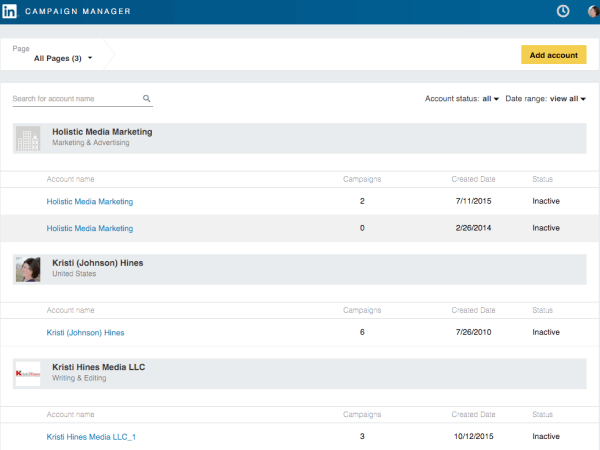
Dacă nu vedeți un cont în Campaign Manager, va trebui faceți clic pe butonul Adăugare cont pentru a crea unul.
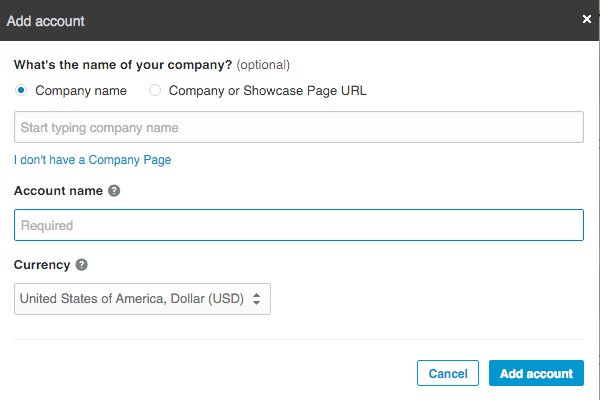
Dupa tine selectați-vă contul, faceți clic pe butonul Creați campanie.

Atunci selectați Actualizări sponsorizate.
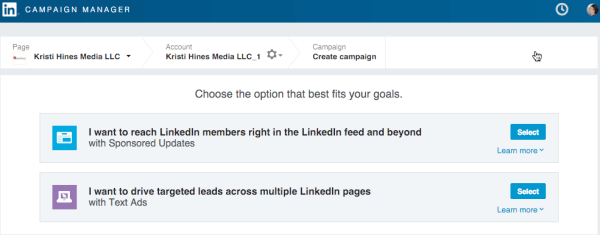
Următor →, introduceți un nume pentru campania dvs.. Atunci, fie alegeți o actualizare pe care să o sponsorizați din pagina companiei sau pagina vitrina, saufaceți clic pe linkul pentru a crea conținut sponsorizat nou.
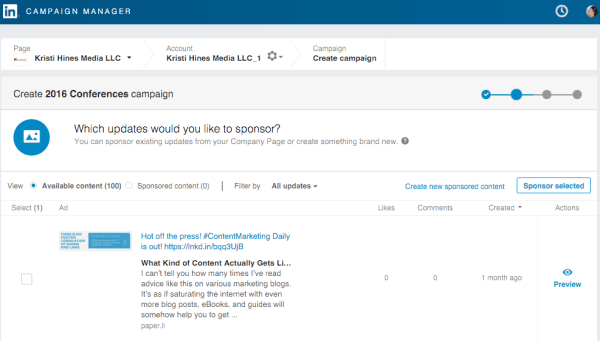
Dacă alegeți să sponsorizați o actualizare care a fost deja postată în compania dvs. sau pe pagina de prezentare, nu veți avea opțiunea de a o edita. Dacă alegeți să creați în schimb conținut sponsorizat, puteți personalizați o actualizare care va fi văzută numai de publicul țintă.
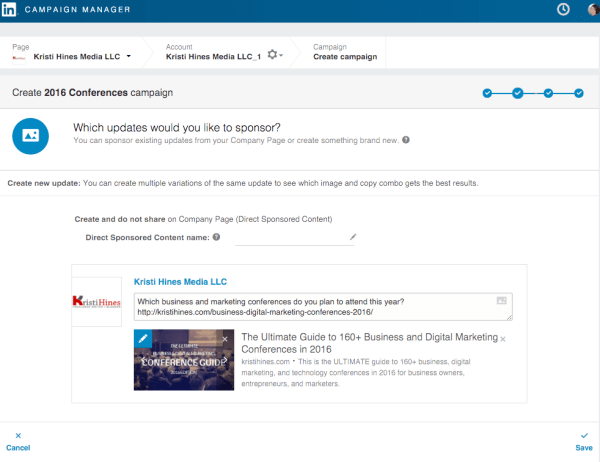
Poti creați una sau mai multe actualizări noi pentru a le folosi ca variații pentru campania de actualizare sponsorizată. Acest lucru vă permite vezi dacă obții rezultate mai bune din postările de linkuri, postări foto, postări cu anumite texte sau postări cu anumite imagini.
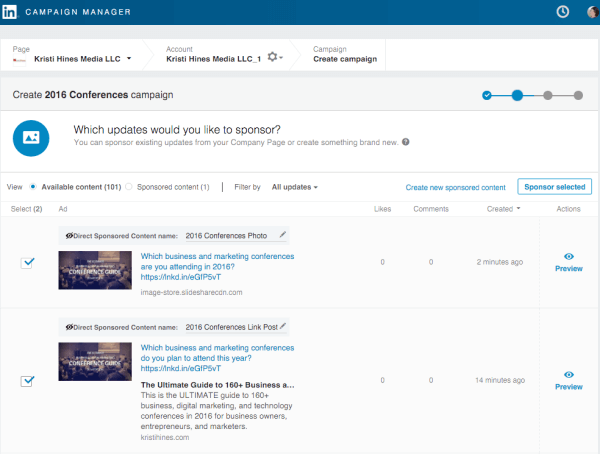
Aceste actualizări apar, de asemenea, într-o filă specială pentru conținutul sponsorizat direct pe pagina companiei dvs. sau pe pagina de prezentare. Orice conținut din această filă este afișat numai dvs. și publicului dvs. publicitar vizat. Poti utilizați fila Conținut sponsorizat direct pentru a monitoriza implicarea cu postările în ceea ce privește aprecierile și comentariile.
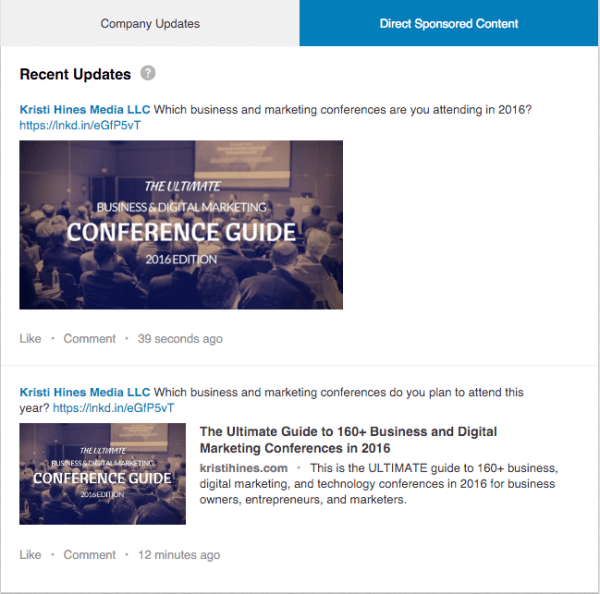
După ce vă configurați publicul țintă și bugetul (pe care vi le voi arăta după ce vom analiza configurația anunțurilor text), veți lansa campania. Dacă ați ales mai multe variante, le puteți vizualiza pentru a vedea care sunt cele mai performante odată ce campania dvs. va fi difuzată. În cele din urmă, puteți să le dezactivați pe cele neperformante.
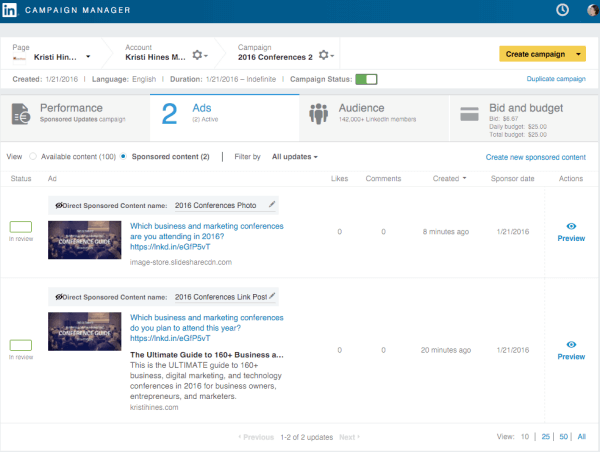
# 3: Creați un anunț text
Pentru a crea un anunț text, Viziteaza Manager de campanie LinkedIn. Puteți face acest lucru sub un cont personal care nu este legat de o pagină de companie sau de o pagină de prezentare sau puteți alege să adăugați un cont legat de pagina de companie sau de o pagină de prezentare.
Obțineți instruire în marketing YouTube - online!

Doriți să vă îmbunătățiți implicarea și vânzările cu YouTube? Apoi, alăturați-vă celei mai mari și mai bune adunări de experți în marketing YouTube, pe măsură ce împărtășesc strategiile lor dovedite. Veți primi instrucțiuni live pas cu pas axate pe Strategia YouTube, crearea de videoclipuri și anunțurile YouTube. Deveniți eroul de marketing YouTube pentru compania și clienții dvs. pe măsură ce implementați strategii care obțin rezultate dovedite. Acesta este un eveniment de instruire online live de la prietenii dvs. de la Social Media Examiner.
CLICK AICI PENTRU DETALII - VÂNZAREA SE ÎNCHEIE 22 SEPTEMBRIE!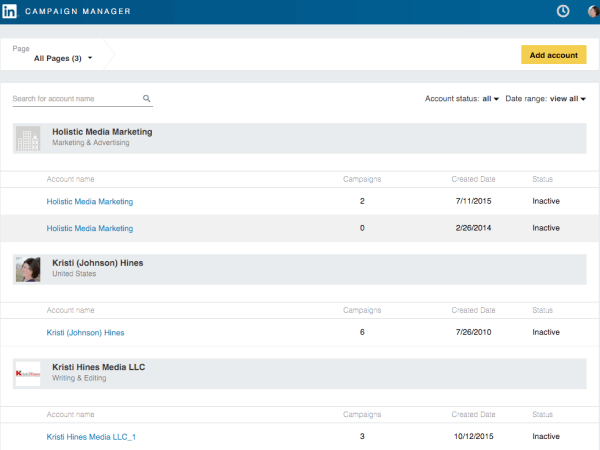
Odata ce tu selectați-vă contul, faceți clic pe butonul Creați campanie.

Atunci selectați Anunțuri text.
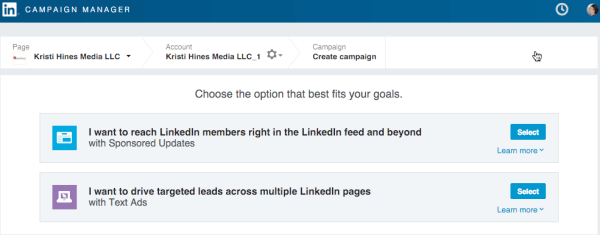
Următor →, introduceți un nume pentru campania dvs. și apoi începeți să vă configurați anunțul text.
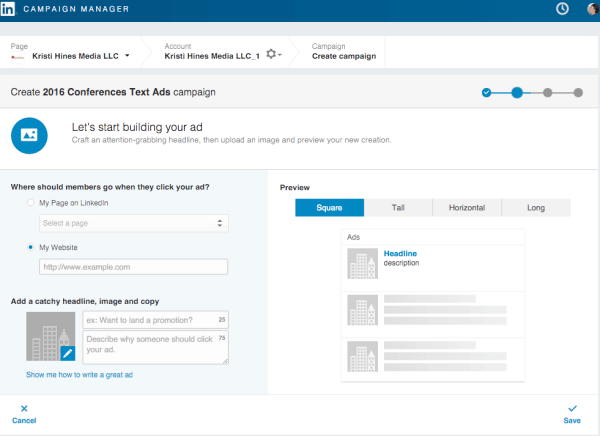
Puteți alege să direcționați vizitatorii către pagina dvs. de pe LinkedIn sau către o adresă URL de pe site-ul dvs. web. Atunci adăugați o imagine, un titlu de 25 de caractere și o descriere de 75 de caractere. Poti vedeți o previzualizare a anunțului dvs. text în partea dreaptă a paginii.
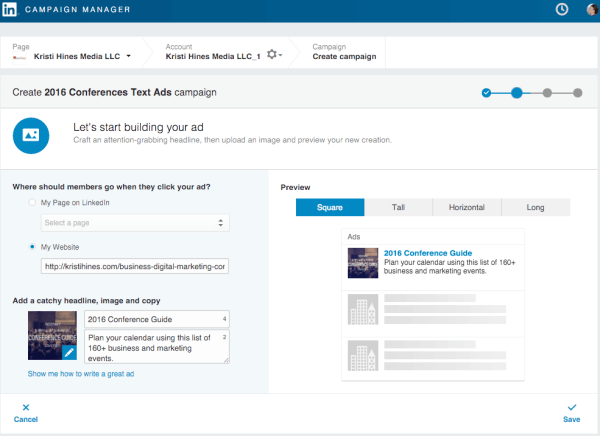
Odata ce tu salvați primul dvs. anunț text, aveți opțiunea de a creați până la 14 versiuni suplimentare (în total 15 anunțuri text) de utilizat în scopuri de testare. Acest lucru vă permite vezi dacă obții rezultate mai bune din diferite imagini, titluri sau descrieri.
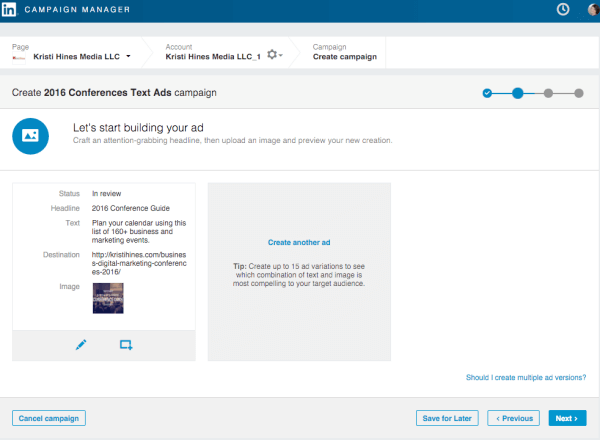
După ce vă configurați publicul țintă și bugetul (pe care îl voi arăta în următoarele secțiuni), vă puteți lansa campania. La fel ca în cazul actualizărilor sponsorizate, dacă alegeți mai multe variante, puteți stabili care dintre acestea sunt cele mai performante și, în cele din urmă, le puteți dezactiva pe cele care nu sunt performante.
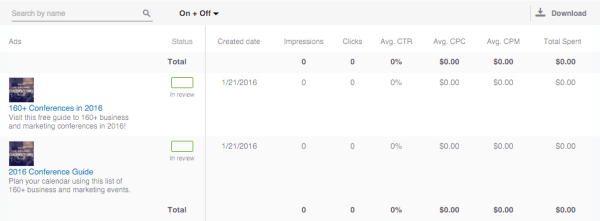
# 4: vizează publicuri relevante
Public direcționare opțiunile atât pentru actualizările sponsorizate, cât și pentru anunțurile text sunt aceleași. După ce ați configurat actualizările sponsorizate sau anunțurile text, veți vedea următoarele opțiuni de direcționare către public.
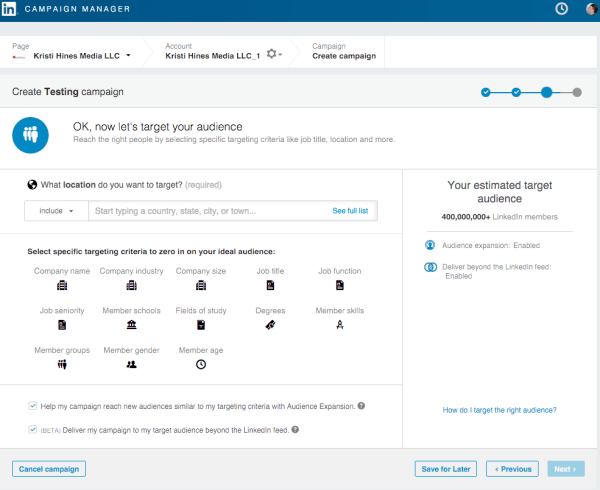
Pentru a incepe, selectați locațiile pe care doriți să le includeți sau să le excludeți. Apoi ai opțiunea de a vizați-vă publicul cu o varietate de trăsături profesionale: numele companiei, industria companiei, dimensiunea companiei, titlul postului, funcția postului, vechimea în muncă, școală, domenii de studiu, diplome, competențe, apartenență la grupul LinkedIn, sex și vârstă.
Pe măsură ce selectați anumite criterii, veți face acest lucru vedeți modificarea estimată a dimensiunii publicului țintă în bara laterală din dreapta. De asemenea, este posibil să observați că nu veți putea selecta criterii conexe. De exemplu, dacă selectați Nume companie, nu veți putea selecta industria companiei sau dimensiunea companiei. La fel, dacă selectați Titlul postului, nu veți putea selecta funcția postului sau vechimea postului.
În partea de jos, aveți și opțiunea de a include publicuri similare prin Extinderea publicului (segmente de public similare cu cele pe care le-ați vizat) și ajunge la publicuri dincolo de Feed de știri LinkedIn(publicul din Parteneri LinkedIn).
Dacă preferați să ajungeți numai la persoanele pe care le-ați specificat în direcționarea dvs. sau la persoanele din fluxul de știri LinkedIn, puteți debifa ambele casete. Dacă le lăsați bifate, probabil că bugetul dvs. publicitar va fi finalizat mai repede.
# 5: Setați bugetul publicitar
După ce v-ați configurat publicul țintă, veți seta bugetul campaniei publicitare. Poti alegeți între costul pe clic (CPC) și costul pe afișare (CPM) pe baza dacă doriți să plătiți pentru rezultate sau expunere.
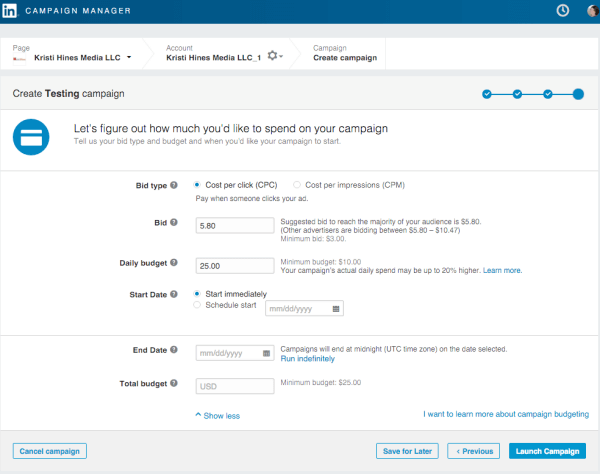
Din acest ecran, puteți, de asemenea configurați oferta dvs. sugerată, buget zilnic, bugetul total și când să rulați campania.
# 6: Examinați-vă analiza
Pentru a examina analiza campaniei dvs. publicitare, accesați Managerul dvs. de campanii LinkedIn și faceți clic pe campaniile pe care doriți să le examinați.
Din vizualizarea de mai jos, puteți vedeți o comparație rapidă a performanței anunțurilor între actualizările sponsorizate și campaniile de anunțuri text.
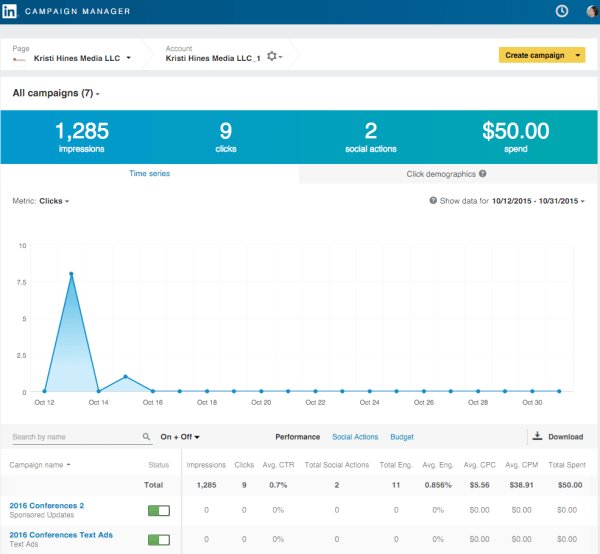
Poti de asemenea utilizați linkurile pentru a vedea date specifice acțiunilor sociale și bugetului.
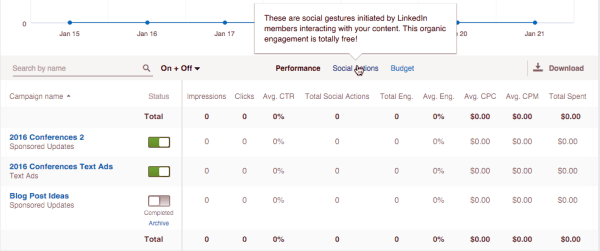
Când faceți clic pe fiecare campanie, veți putea vedeți performanța diferitelor variante ale anunțurilor în cadrul fiecărei campanii. Poti editați-vă anunțurile, direcționarea către public și bugetul, dacă este necesar, precum și să vă examinați analiza. Asigurați-vă că le monitorizați des și activați sau dezactivați campaniile și variațiile anunțurilor în funcție de performanță.
In concluzie
Dacă doriți să vizați un public strict profesional, LinkedIn Ads este cu siguranță o platformă de încercat.
Tu ce crezi? Folosiți anunțuri LinkedIn? Dacă da, vă rugăm să împărtășiți experiențele și rezultatele dvs. în comentarii!